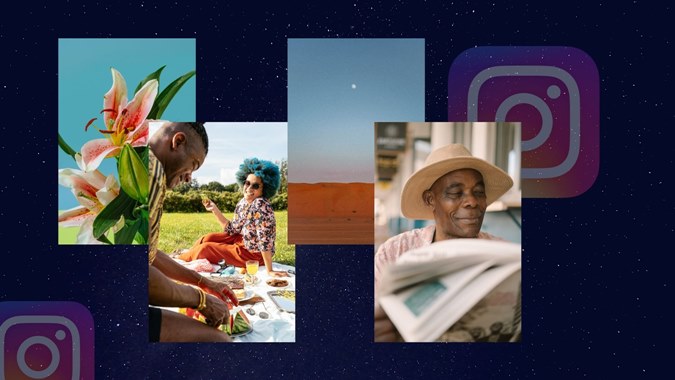Содержание
Обычно в история в инстаграме , публикацию или ролик можно добавить только одну фотографию или видео в одном кадре. Что делать, если вы хотите добавить несколько видео или объединить изображения в один кадр? Для этого вам нужно будет создать фото или видеоколлаж. Давайте проверим различные способы создания фото- или видеоколлажа для истории, публикации и роликов Instagram на Android и iPhone.
Как создать видео или фотоколлаж в Instagram
1. Использование функции макета
Приложение Instagram предлагает удобный способ создания фотоколлажей как на Android, так и на iOS. Вы найдете эту функцию на экране «История».
Откройте экран, на котором вы создаете новую историю. Нажмите на значок Макет среди доступных вариантов. Параметр Сетка находится чуть ниже параметра «Макет». Нажмите на него, чтобы изменить стиль коллажа.
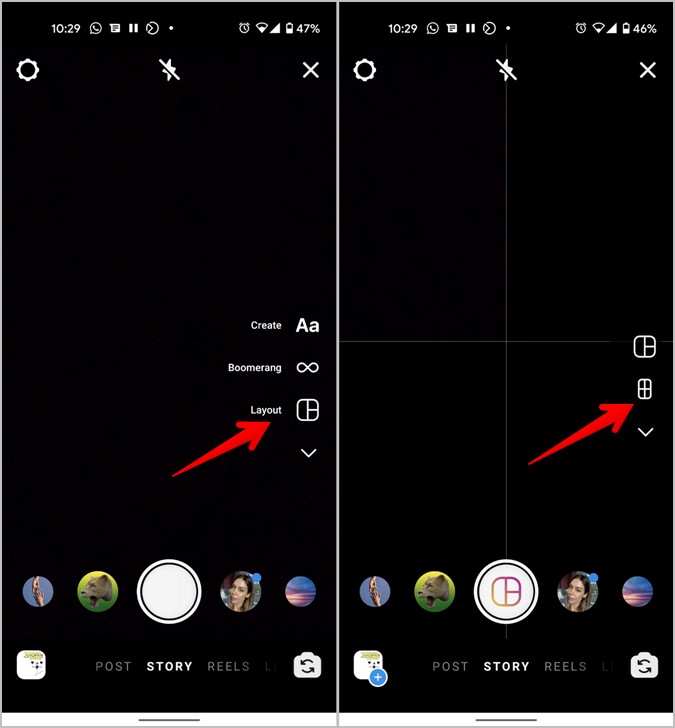
Выбрав нужный кадр, вы можете сделать новые фотографии или загрузить их из галереи. Для последнего нажмите значок Галерея внизу и выберите свою фотографию. Обратите внимание, что фотографии будут добавляться по часовой стрелке. Так что добавляйте соответственно. Добавив фотографии, нажмите на них, чтобы получить возможность удаления. Нажмите и удерживайте фотографию, а затем переместите ее в другое поле, если хотите изменить ее положение.
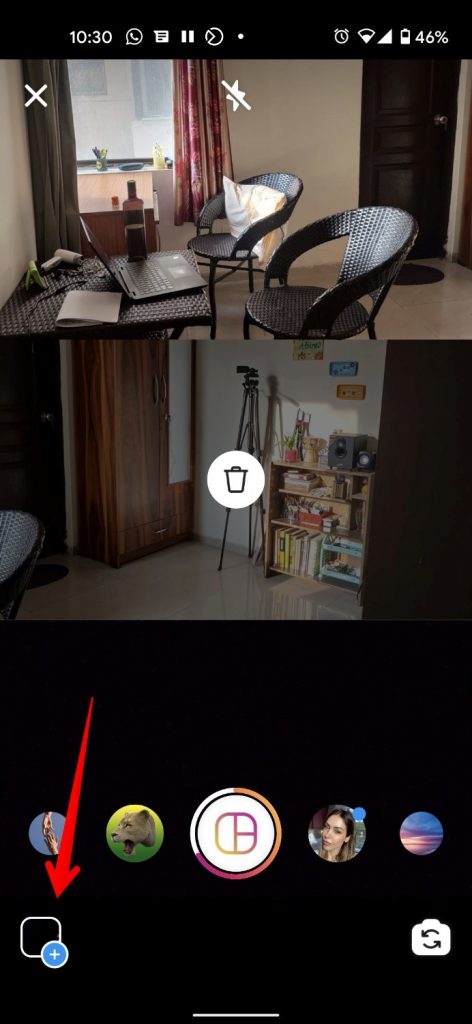
Этот метод имеет ряд недостатков, например, он не поддерживает видеоколлажи и не позволяет настраивать границы.
2. Использование приложения Layout
Помимо встроенной функции создания коллажей, в Instagram есть специальное приложение для создания коллажей для Android и iOS. Это приложение, известное как Layout от Instagram, заполняет пробел, предоставляя функции, отсутствующие во встроенной функции Layout в Instagram. Например, он предлагает больше макетов сетки, возможность зеркально отражать или переворачивать фотографию, быстро заменять фотографию, а также добавлять или удалять границы. Вы даже можете увеличить фотографию с помощью жестов. Однако вы по-прежнему не можете создавать видеоколлажи или настраивать границы по своему усмотрению.
Загрузить макет из Instagram: Андроид | iOS
Для начала загрузите приложение на свой телефон. Запустите приложение «Макет». Вы найдете фотографии на вашем устройстве в нижней части. Нажмите на фотографии, чтобы выбрать их. Выберите сетку по вашему выбору из раздела выше. Нажмите на макет, чтобы начать его редактирование.
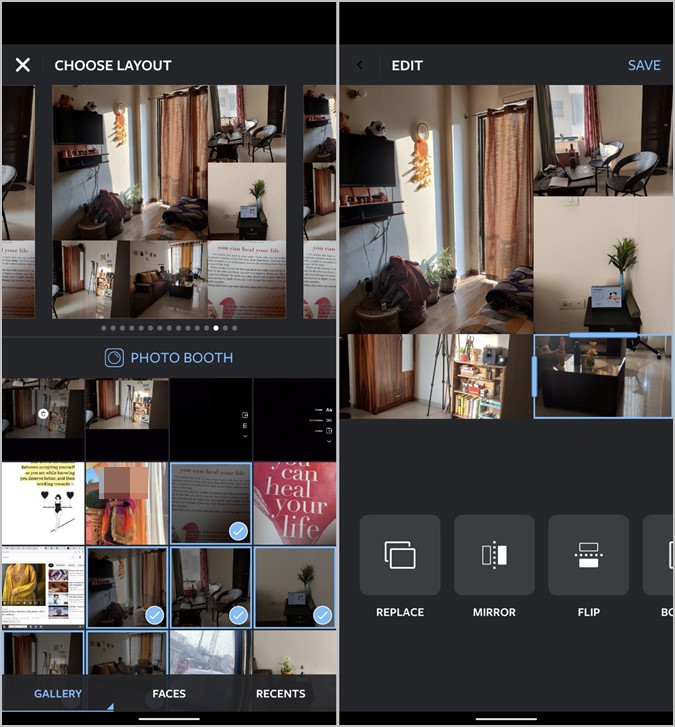
3. Использование стикера фотогалереи
И на Android, и на iPhone вы найдете наклейку «Фотогалерея», которая позволяет добавлять несколько изображений поверх существующего изображения или фона в историях Instagram. Откройте экран истории и добавьте случайную фотографию. Нажмите на значок Doodle и выберите цвет по вашему выбору, который будет использоваться в качестве фона вашего коллажа. Коснитесь и удерживайте экран, чтобы он заполнился выбранным цветом, а затем нажмите Готово или значок галочки вверху.
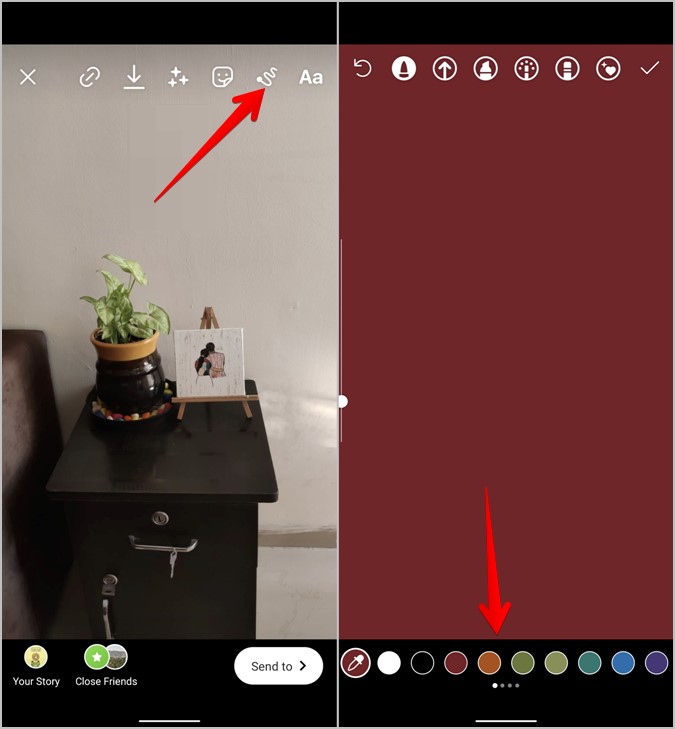
Теперь нажмите на значок Наклейки вверху и выберите наклейку Фотогалерея. Выберите изображение, которое вы хотите добавить в коллаж. Аналогичным образом добавьте наклейку еще раз, чтобы добавить больше изображений на холст.
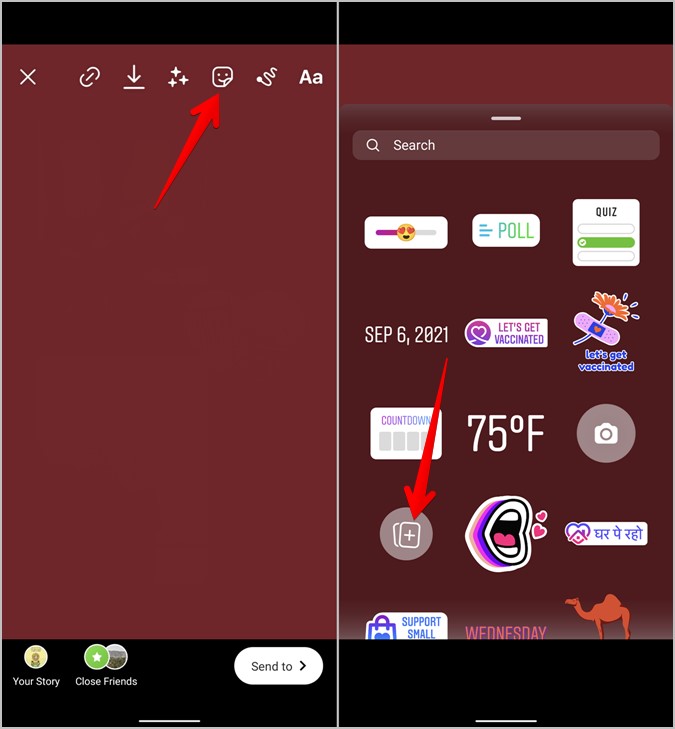
С помощью этого метода вы можете изменить положение изображений, изменить их размер и добавить столько изображений, сколько захотите. Нажмите на отдельные изображения, чтобы изменить их стиль.
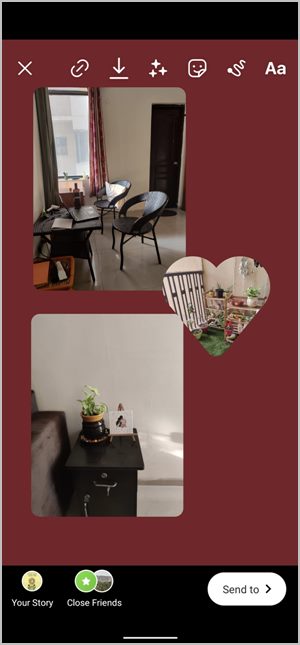
Совет. Узнайте, как изменить цвет фона или фотографию истории Instagram .
4. Использование буфера обмена (iPhone)
Подобно описанному выше методу, вы можете воспользоваться буфером обмена iOS, чтобы сделать фотоколлаж в Instagram. Сначала создайте однотонный фон для коллажа в истории Instagram, как показано в приведенном выше методе. Теперь, не закрывая приложение Instagram, сверните его и откройте приложение Apple Photos. Найдите фотографию, которую хотите добавить в коллаж, и нажмите значок Поделиться. На экране «Поделиться» нажмите кнопку Копировать фотографию.
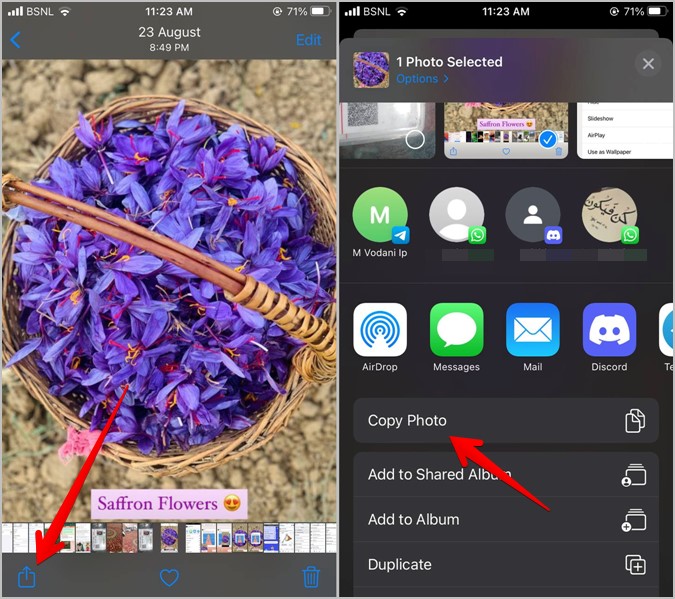
Когда фотография находится в буфере обмена, быстро откройте приложение Instagram. Внизу вы увидите опцию Добавить стикер. Нажмите на него. Фотография будет наклеена на холст. Аналогичным образом добавьте больше изображений, чтобы создать коллаж для Instagram Story. Перемещайте, изменяйте размер и порядок фотографий по мере необходимости.
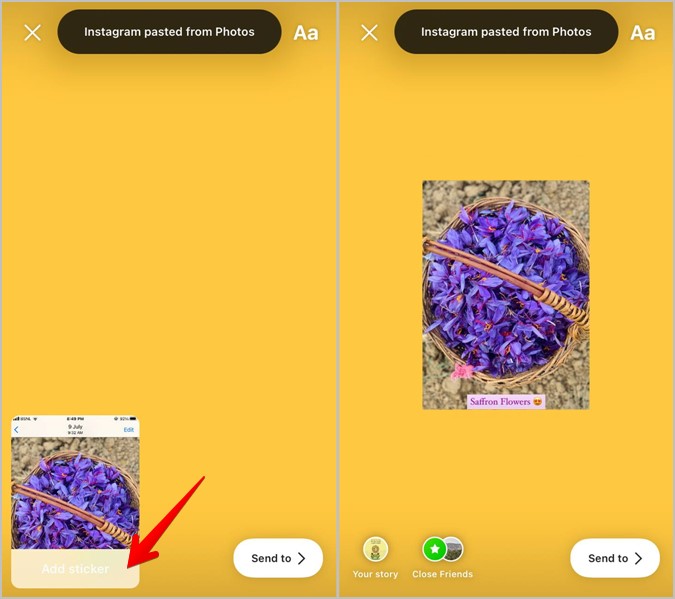
5. Использование приложений для создания фотоколлажей в Instagram
Если вам не нравятся функции, предлагаемые вышеуказанными методами, попробуйте сторонние приложения для редактирования фотографий, которые позволяют накладывать фотографии для создания коллажа.
Некоторые из лучших приложений для создания фотоколлажей:
- InShot ( Андроид , iOS )
- PicCollage ( Андроид , iOS )
- Canva ( Андроид , iOS )
- Collage Maker – фоторедактор и фотоколлаж ( Андроид )
- Создатель фотоколлажей PicJointer 4+ ( iOS )
- Создатель коллажей ( iOS )
6. Использование приложений для создания видеоколлажей в Instagram
В последнее время вы, возможно, видели несколько трехслойных видеоколлажей или три видео в одном кадре в историях или роликах Instagram. Вы также можете объединить несколько видео в одну историю или ролик, но с помощью сторонних приложений.
Давайте проверим, как наслаивать видео для создания видеоколлажа с помощью приложения InShot.
Как создать видеоколлаж в InShot на Android и iPhone
1. Загрузите приложение InShot на свой Android или iPhone по ссылке, указанной выше.
2. Запустите приложение InShot, коснитесь параметра Видео и выберите параметр Новый на следующем экране. Нажмите на параметр Пустое видео и нажмите значок Галочка, чтобы продолжить.
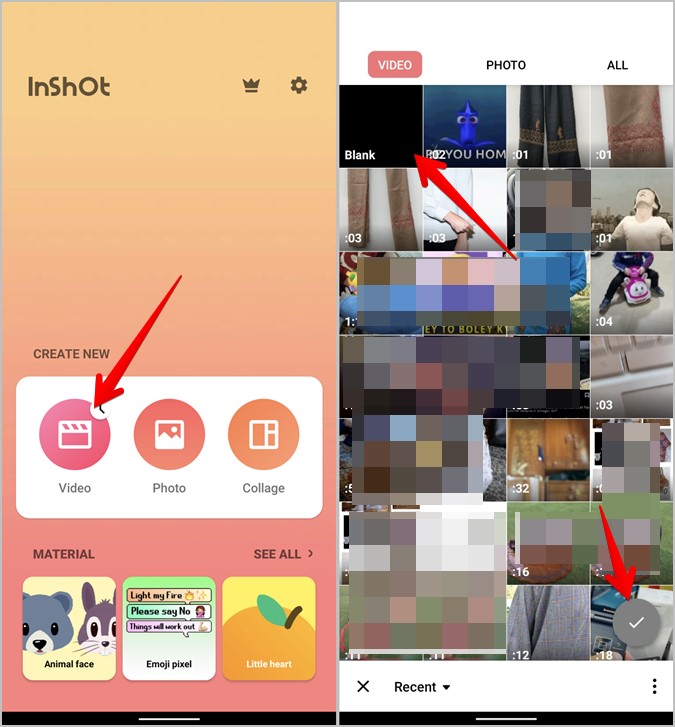
3. Нажмите на видео на панели слоев внизу и увеличьте его продолжительность, используя доступную опцию контроллера размера в зависимости от ваших потребностей. Вы можете нажать на вкладку «Холст» и выбрать подходящий размер кадра для вашего видео. Для Instagram Story и Reel это будет 9:16.
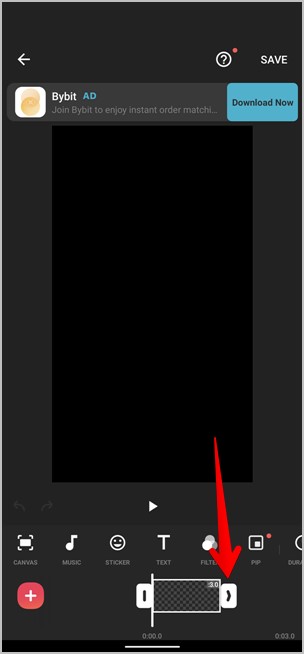
4. Найдите вкладку PiP и нажмите на нее. Если вы его не видите, обновите приложение, если оно у вас уже установлено. Выберите видео, которое хотите добавить на холст. Расположите его на холсте по вашему выбору. Аналогичным образом добавьте больше видео, используя опцию PiP. После добавления вы сможете редактировать видео, как обычно, в приложении InShot.
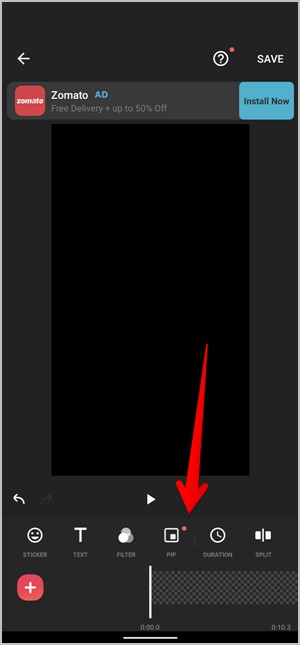
Преимущество использования этого приложения заключается в том, что вы можете воспроизводить или отображать видео после того, как одно из них закончилось, изменив расположение слоев.
5. Нажмите на значок Галочки, чтобы выйти из режима PiP. Наконец, сохраните видео и добавьте его в Instagram с помощью опции «Галерея».
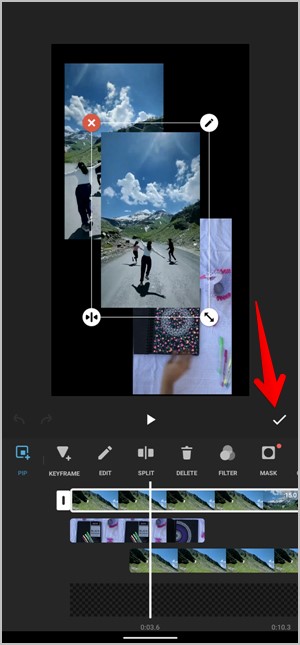
Некоторые другие хорошие приложения для создания видеоколлажей для Instagram:
- Создатель видеоколлажей: микс видео ( Андроид )
- PhotoGrid ( Андроид , iOS )
- Видстич ( Андроид , iOS )
- Canva: IG Story, видеоколлаж ( iOS )
Узнайте больше приложения для создания видеоколлажей . Если приложение не позволяет добавлять музыку, экспортируйте видеоколлаж и используйте другие приложения для редактирования видео , чтобы создать видеоколлаж с музыкой для Instagram.
Хайки для историй в Instagram
Вы можете создавать уникальные истории в Instagram, если знаете правильные лайфхаки и приемы. Например, вы можете сделать Опрос в Instagram с более чем 2 вариантами , добавить музыку в историю Instagram без стикера и скрыть хештеги из историй .